Sprinthost — Яндекс.Метрика и Google Analytics
Бесплатные сервисы Яндекс.Метрика и Google Analytics собирают статистику по вашему сайту. С их помощью вы узнаете, сколько пользователей посещает сайт, откуда они переходят на него, какие разделы особенно популярны и сколько времени посетитель находится на каждой странице.
Создайте и установите коды счетчиков, чтобы начать работу со статистикой.
Авторизуйтесь в системе Яндекс для использования Метрики. Если у вас еще нет аккаунта — создайте его.
Чтобы получить счетчик, перейдите на сайт проекта и нажмите «Добавить счетчик».
Заполните форму. Задайте удобное для вас имя счетчика. В поле «Адрес сайта» укажите домен без протокола (http или https). Если у вашего сайта несколько имен (алиасов), добавьте их, нажав на «Дополнительные адреса».
Чтобы исключить попадание в статистику сторонних ссылок, отметьте «Принимать данные только с указанных адресов». Это может случиться, если кто-то по ошибке укажет номер вашего счетчика на своем сайте. Для получения статистики по поддоменам, отметьте «Включая поддомены».
Для получения статистики по поддоменам, отметьте «Включая поддомены».
Подключите Вебвизор, чтобы просматривать карту кликов и карту ссылок.
Не забудьте ознакомиться с Пользовательским соглашением и принять его условия. После этого нажмите «Создать счетчик».
Вы получите код счетчика. Скопируйте его и вставьте в код вашего сайта.
Для создания счетчика потребуется аккаунт в Google. Зарегистрируйтесь с его помощью в Google Analytics.
В открывшемся окне укажите, что вы хотите анализировать — веб-сайт или мобильное приложение. Выберите название аккаунта. Удобно использовать не домен сайта, а имя компании или продукта.
Заполните поля «Название сайта» и «URL веб-сайта». Если вы уже установили SSL-сертификат, выберите протокол «https» в выпадающем списке слева.
Укажите отрасль, к которой относится сайт, и ваш часовой пояс для отправки отчетов в удобное время.
Отметьте все пункты о настройках конфиденциальности и доступа к данным.
Нажмите кнопку «Получить идентификатор отслеживания». Система предложит принять условия использования сервиса. В выпадающем списке над текстом выберите вашу страну, прочитайте документ и нажмите «Принять».
Система предложит принять условия использования сервиса. В выпадающем списке над текстом выберите вашу страну, прочитайте документ и нажмите «Принять».
Откроется страница с кодом счетчика и идентификатором. Скопируйте код, чтобы установить его на ваш сайт.
Добавьте код счетчика в HTML-код каждой страницы, для которой нужно собирать статистику. Это можно сделать с помощью Файлового менеджера в Панели управления.
Перейдите в корневой каталог сайта, откройте для редактирования страницу, кликнув на ее имя, и добавьте скопированный код перед тегом .
Проверьте работу счетчика. Для этого перейдите на страницу сайта — если все работает верно, на графиках в административной части Яндекс.Метрики или Google Analytics отобразится ваше посещение.
CMS WordPress
Установите счетчик для сайта на CMS WordPress, добавив его код в файл header.php используемой темы. Для этого авторизуйтесь в административной части сайта, перейдите в раздел «Внешний вид» → «Редактор». Найдите в списке файл header. php и вставьте код перед тегом .
php и вставьте код перед тегом .
CMS Joomla
Если ваш сайт использует CMS Joomla, добавьте код счетчика в индексный файл темы.
С помощью Файлового менеджера перейдите в каталог ~/domains/domain.ru/public_html/templates/имя_темы. Откройте для редактирования файл index.php. Найдите тег и вставьте перед ним полученный код. Для удобства воспользуйтесь поиском по странице, нажав на значок лупы. Сохраните изменения.
Разработчики Яндекс.Метрики и Google Analytics рекомендуют размещать код как можно выше на странице, однако это может отразиться на скорости работы ресурса. Если сайт начал загружаться медленнее после добавления счетчиков, переместите код перед закрывающим тегом .
Если у вас не получается установить счетчик, напишите в службу поддержки — мы постараемся вам помочь.
Была ли эта инструкция полезной?
Подробная инструкция. Яндекс.Метрика от создания до просмотра отчетов
Яндекс.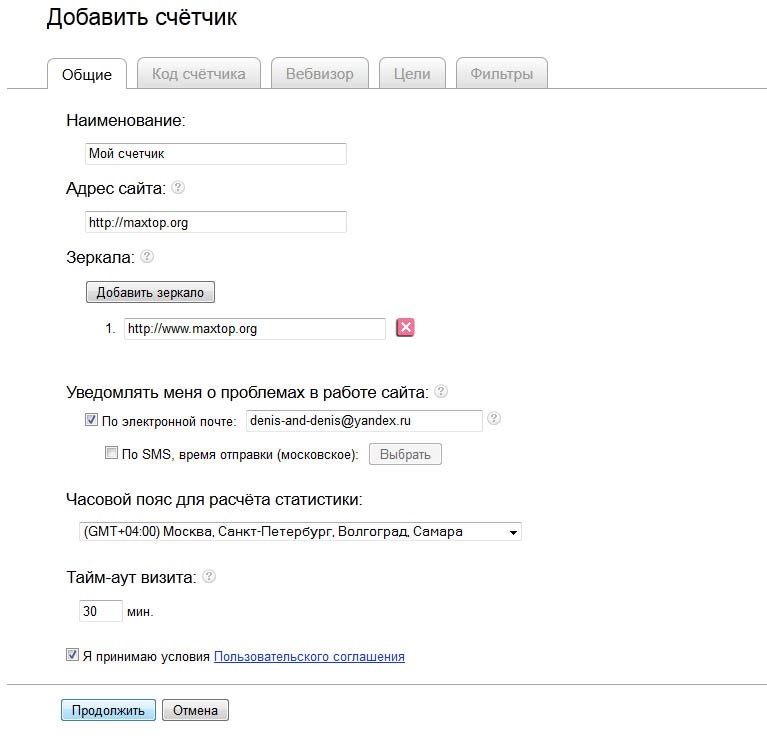
- Бесплатная
- Обладает широчайшим функционалом
- Имеет удобный и понятный интерфейс
А еще ее можно интегрировать с сервисами коллтрекинга, сквозной аналитики и множеством других систем.
Метрику ставят на большие сайты, лендинги, Дзен-каналы. И в этой статье мы расскажем, как установить и использовать эту систему на своем сайте.
Регистрация в Яндекс.Метрике
Для того чтобы войти в кабинет Яндекс.Метрики, необходимо иметь аккаунт на Яндексе. Завести его просто:
- Заходите на сайт Яндекса ya.ru
- В правом верхнем углу нажимаете на кнопку «Войти» и в открывшемся окне либо нажимаете кнопку «Создать ID», либо входите с помощью одной из имеющихся учетных записей соцсетей или Google
Вход в Яндекс ID
- Если выбрали кнопку «Создать ID», останется только заполнить свои данные и нажать на кнопку « Зарегистрироваться»
Регистрация в Яндекс ID
После этого заходите на сайт сервиса metrika. yandex.ru и нажимаете кнопку «Добавить счетчик». В открывшемся окне заполняем поля:
yandex.ru и нажимаете кнопку «Добавить счетчик». В открывшемся окне заполняем поля:
- Имя счетчика – любое произвольное имя, по которому вы сможете определить, к какому ресурсу этот счетчик относится. Например, «Главный сайт» или «Название компании».
- Адрес сайта – указываем основной домен сайта. Если сайт открывается и по другим доменам, их следует указать в поле «Дополнительные адреса». Если необходимо собирать данные по поддоменам – поставьте галочку у пункта «Включая поддомены». Таким образом один счетчик Яндекс.Метрики будет учитывать переходы по всем указанным адресам.
Рекомендация:
Дальше остается выбрать часовой пояс, в котором работает компания, перевести курсор «Вебвизор, карта скроллинга, аналитика форм» в положение Вкл, принять условия и нажать кнопку «Создать счетчик».
Примечание: включенная функция «Вебвизор, карта скроллинга, аналитика форм» позволяет анализировать поведение пользователей на сайте и в отчетах просматривать, как посетители скролят сайт, куда нажимают, как заполняют форму и так далее. Этот инструмент помогает в анализе юзабилити сайта, а значит способствует повышению конверсии.
Установка счетчика на сайт
После нажатия кнопки «Создать счетчик» вы попадете на страницу способов добавления счетчика на сайт.
Страница способов добавления счетчика Яндекс.Метрики на сайт
Перед добавлением можно включить опцию «Электронная коммерция» и отчет «Контентная аналитика». Первая подойдет интернет-магазинам, так как позволяет отслеживать взаимодействие посетителей с товарами. Второй актуален для контентных ресурсов – он позволяет лучше оценивать взаимодействие пользователей со статьями сайта.
Установка через HTML-код
Выбирая этот способ, вам необходимо скопировать код счетчика (расположен ниже на этой же странице) и разместить его в пределах тегов <head> </head> или <body> </body> как можно ближе к началу страницы. В большинстве современных CMS и конструкторов сайтов есть отдельные поля для вставки кодов счетчиков аналитики.
В большинстве современных CMS и конструкторов сайтов есть отдельные поля для вставки кодов счетчиков аналитики.
Код счетчика Яндекс.Метрики
Установка через плагины CMS и конструкторов сайтов
У Яндекса предусмотрены готовые интеграции Метрики для разных систем управления сайтами.
Варианты плагинов для CMS для установки счетчиков Яндекс.Метрики
В большинстве случаев в таком плагине достаточно указать номер счетчика. Его можно найти либо на странице инструкции:
Номер счетчика Яндекс.Метрики перед установкой на сайт
либо в списке счетчиков:
Номер счетчика Яндекс.Метрики в списке счетчиков
Если плагина для вашей CMS нет и отдельное поле для добавления кодов в <head> </head> или <body> </body> в админке тоже отсутствует, код счетчика нужно вставить в поле произвольного html-блока, расположив его как можно ближе к началу страницы.
Установка через систему управления тегами
Если у вас на сайте установлен Google Tag Manager, просто добавьте в него код счетчика (доступен на странице инструкции), не забыв в GTM добавить триггер «Все страницы».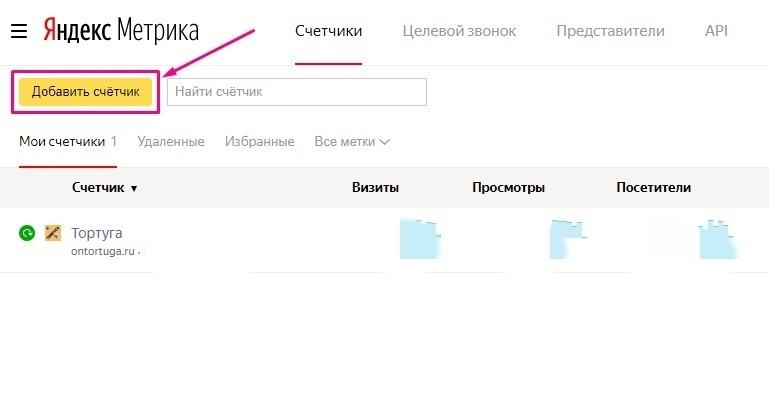
Добавление счетчика Яндекс.Метрики через Google Tag Manager
Проверка работы счетчика
После того как Метрика установлена, найдите ее в списке счетчиков, перейдите в настройки (шестеренка в правой части строки счетчика), введите в поле проверки адрес сайта и нажмите «Проверить».
Проверка установленного на сайте счетчика
Если счетчик не найден, это может быть по следующим причинам:
- На сайте используются блокировщики рекламы
- Загрузка счетчика Метрики инициализируется каким-то действием на сайте
- Счетчик не был установлен на странице или был удален с нее
- На сайте используется переадресация, при которой не передаются параметры URL
Как настроить Яндекс.Метрику
В этом же разделе настроек вы можете скорректировать установленные при создании счетчика параметры, подключить сайт к Вебмастеру, а также установить дополнительные цели сайта.
Напомним, что на этапе создания счетчика мы включили функцию «Автоматические цели», которая отслеживает следующие параметры:
- Клик по email
- Клик по номеру телефона
- Клики по кнопкам
- Переходы в мессенджеры
- Отправки формы
- Покупки
И ряд других.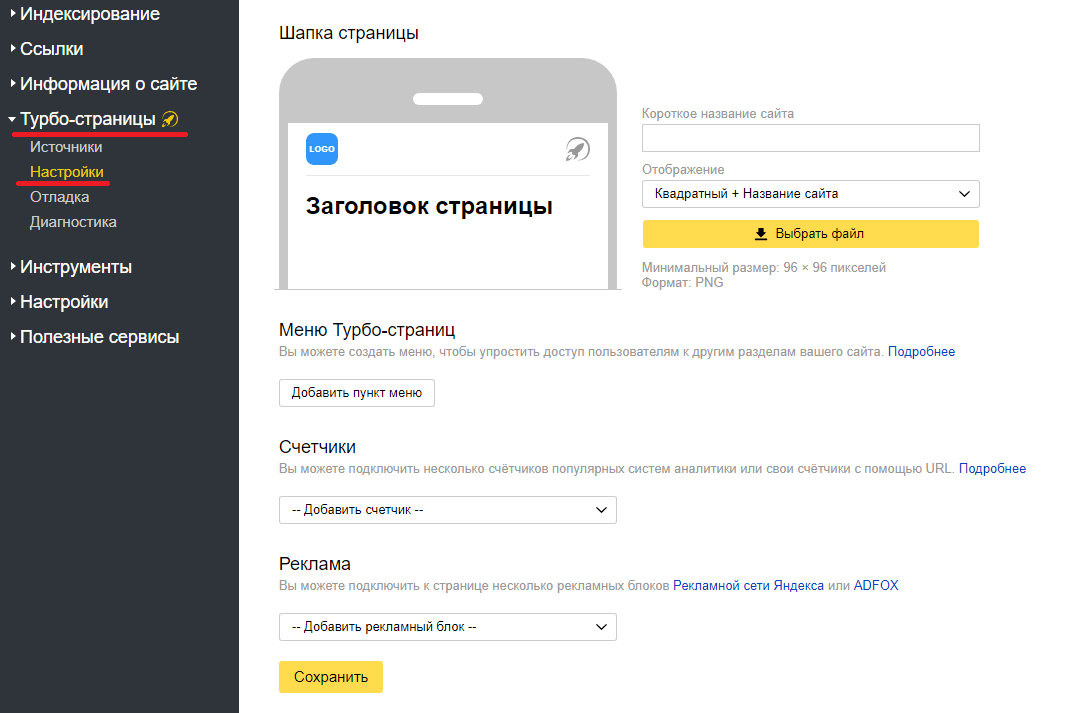 Дополнительно можно установить цели по посещению конкретных страниц, количеству просмотров страниц, JavaScript-событиям и настраивать отслеживание составных целей, например, последовательное посещение разделов с кликом по кнопке.
Дополнительно можно установить цели по посещению конкретных страниц, количеству просмотров страниц, JavaScript-событиям и настраивать отслеживание составных целей, например, последовательное посещение разделов с кликом по кнопке.
Также в разделе можно настраивать доступы на просмотр и управление счетчиком, отправку еженедельных отчетов в Телеграм и подключать учет данных из Яндекс.Директ, Турбо-страниц и отчетов группы « Звонки», если у вас подключена услуга коллтрекинга.
Отдельно стоит сказать про фильтры. Чтобы счетчик не учитывал ваши заходы и не выдавал искаженные данные, переведите курсор учета ваших визитов в положение Вкл.
Настройка фильтров Яндекс.Метрики
Отчеты Яндекс.Метрики
Сводка
На главной странице счетчика представлены виджеты с основными данными сайта. По умолчанию там присутствуют:
- Графики по посетителям
- Диаграмма по источникам трафика
- Диаграмма по типам устройств, с которых были заходы на сайт
- Диаграмма по возрасту аудитории
- Графики с параметрами посещения
- Графики с топовыми поисковыми фразами и страницами захода
Вид главной страницы можно настраивать под себя, добавляя и убирая виджеты отчетов.
Сводка основ новных данных по сайту
Отчеты
В Яндекс.Метрике представлены десятки разных отчетов, которые можно разделить на несколько крупных разделов:
- Посещаемость. В отчете можно посмотреть сводные данные по показателям посещаемости по дням в виде цифр и графика.
Отчет по посещаемости в Яндекс.Метрике
- Источники. Позволяет смотреть данные по переходам из поисковых и рекламных систем, социальных сетей, рекомендательных систем, мессенджеров, а также информацию по поисковым запросам, которые привели посетителя на сайт как в органической выдаче, так и в платных каналах.
График визитов по источникам переходов в Яндекс.Метрике
- Аудитория. Собирает информацию по полу, возрасту, географии, интересам пользователей и их поведению на сайте. Этот отчет помогает понять, ту ли целевую аудиторию вы привлекаете, и насколько ваш сайт удовлетворяет ее потребностям.

Отчет по возрасту аудитории в Яндекс.Метрике
- Содержание. Тут можно смотреть, через какие страницы пользователи попадали на сайт, с каких покидали ресурс и какие страницы чаще всего просматривают. Например, определив страницу выхода, с которой больше всего пользователей покинуло сайт, можно ее доработать или установить кнопки и формы, чтобы повысить конверсию и снизить процент ушедших пользователей.
Отчет по страницам выхода в Яндекс.Метрике
- Технологии. Этот отчет в Метрике показывает с каких устройств, браузеров и операционных систем пользователи заходили на сайт вплоть до разрешения дисплея и наличия блокировщика рекламы. Эти показатели позволяют определить, насколько хорошо ваш сайт отображается на разных устройствах и под какие устройства и браузеры его нужно затачивать в первую очередь.
Отчет по разрешению экранов пользователей в Яндекс.Метрике
- Мониторинг.
 Позволяет отслеживать нагрузку на сайт, чтобы избежать неполадок с его работой.
Позволяет отслеживать нагрузку на сайт, чтобы избежать неполадок с его работой. - Электронная коммерция. Отчет по продажам, доходам, среднему чеку и другим параметрам, необходимым для интернет-магазинов.
Все представленные варианты отчетов можно совмещать друг с другом, чтобы, например, посмотреть с каких устройств чаще всего заходят мужчины в возрасте 45+.
Карты и Вебвизор
В Яндекс.Метрике отчеты «Карты» и «Вебвизор» позволяют оценить поведение пользователей на сайте. Вебвизор, например, дает возможность посмотреть запись визита каждого отдельного пользователя. Тут можно увидеть, как пользователь скроллил страницу, на каких разделах останавливался, на какие страницы переходил и так далее.
Запись визита пользователя с мобильного телефона в Вебвизоре Яндекс.Метрики
В отчете «Карты» можно посмотреть:
- Карту ссылок и увидеть, на какие ссылки и разделы кликает больше всего пользователей.
 Чем более теплый цвет ссылки, тем чаще на нее нажимают. На представленном скриншоте самой часто посещаемой ссылкой меню является раздел «Цены».
Чем более теплый цвет ссылки, тем чаще на нее нажимают. На представленном скриншоте самой часто посещаемой ссылкой меню является раздел «Цены».
Карта ссылок в Яндекс.Метрике
- Карта кликов показывает, в какие части сайта пользователи кликали чаще всего. Иногда некоторые элементы выглядят кликабельными, но на деле таковыми не являются. Пользователи нажимают на них, но ничего не происходит, что вызывает негатив. Этот отчет позволяет выявить и исправить такие места.
Карта кликов в Яндекс.Метрике
Карта скроллинга сайта в Яндекс.Метрике
- Аналитика форм позволяет увидеть, как пользователи заполняют формы и что в них можно улучшить.
Заключение
Яндекс.Метрика – это один из самых точных сервисов аналитики сайта. Его постоянно дорабатывают и совершенствуют, повышая точность и удобство использования. Сама компания Яндекс заинтересована в том, чтобы Метрика сайтов стояла на как можно большем количестве веб-ресурсов, так как таким образом они собирают огромнейший массив данных, необходимых для совершенствования текущих и создания новых сервисов компании.
Сама компания Яндекс заинтересована в том, чтобы Метрика сайтов стояла на как можно большем количестве веб-ресурсов, так как таким образом они собирают огромнейший массив данных, необходимых для совершенствования текущих и создания новых сервисов компании.
Как и сказано выше, Метрика удобный сервис для аналитики, но только для аналитики сайта. Поэтому, чтобы получать больше точных данных об эффективности рекламы, необходимо отслеживать обращения в компанию со всех рекламных источников. В этом помогает сервис для отслеживания звонков – Коллтрекинг. Помимо данных о количестве звонков, вы будете получать и другую статистику:
- Сколько они длились;
- В какое время были произведены;
- Сможете самостоятельно прослушать их и оценить работу менеджера.
Большой плюс этого способа в том, что все процессы автоматизированы, и вы получаете данные о звонках и конверсиях, а также сможете интегрировать Яндекс.Метрику.
Чтобы узнать как это сделать, смотрите видеоИнтеграция с Яндекс.Метрикой
Инспектор Яндекс.Метрики | Документация
О Инспекторе Яндекс.Метрики
Я сделал этот инструмент в результате использования в течение некоторого времени скрипта, который я написал с помощью JavaScript для отладки реализации Яндекс.Метрики. Я подумал, что разработка расширения для Chrome будет хорошей идеей, хотя я обнаружил некоторые проблемы, которые в конечном итоге сделали этот проект более интересным. Я исправил некоторые из них, но некоторые из них все еще ожидают рассмотрения, и я надеюсь исправить их в следующих выпусках, а также добавить некоторые дополнительные функции. Несмотря на эти проблемы, мне нравится результат, и я надеюсь, что вам тоже.
Что такое Инспектор Яндекс.Метрики?
Yandex.Metrica Inspector — это бесплатное расширение для Google Chrome, которое позволяет отлаживать реализации Яндекс.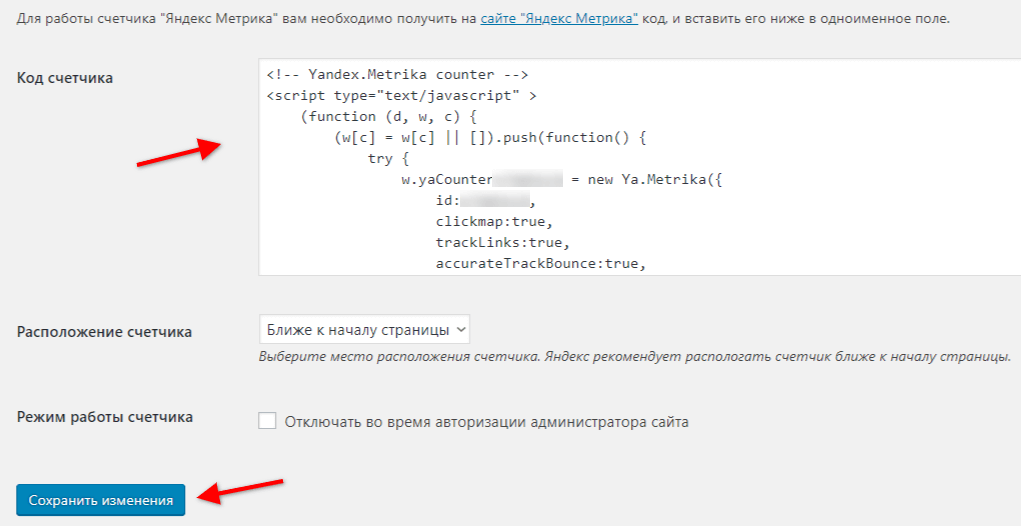 Метрики на ваших веб-сайтах и проверять правильность отправки всей информации.
Метрики на ваших веб-сайтах и проверять правильность отправки всей информации.
Вы можете посмотреть демонстрационное видео, доступное внизу этой страницы.
Как пользоваться Инспектором Яндекс.Метрики?
Просто установите расширение в свой браузер и откройте консоль/инструменты разработчика, чтобы найти вкладку Яндекс.Метрика. После ее открытия вам может потребоваться перезагрузить свою страницу или перейти на другую, чтобы начать просмотр данных из Инспектора Яндекс.Метрики.
По умолчанию вы увидите все типы данных, отправляемых в Яндекс.Метрику, но вы можете отфильтровать те, которые хотите видеть в окне Инспектора, отметив каждый тип данных в правом верхнем меню.
Если в вашей реализации более одного счетчика, вы также можете отфильтровать данные по идентификатору счетчика и перейти на панель счетчика из окна Инспектора.
Вы можете удалить отдельные страницы и их собранные данные одну за другой или сбросить окно Инспектора, удалив все данные и начав отладку заново.
Какие данные показывает Яндекс.Метрика Инспектор?
Инспектор Яндекс.Метрики показывает практически все типы данных, доступных в Яндекс.Метрике:
- Просмотр страницы (метод инициализации)
- «Виртуальный» просмотр страницы (метод обращения)
- Внешняя ссылка (метод extLink)
- Загрузка файла (файловый метод)
- Цели (методreachGoal)
- Параметры сеанса (метод params)
- Параметры пользователя (метод userParams)
- Идентификатор пользователя (метод setUserID)
- Сеанс без возврата (метод notBounce)
- Данные издателя (отчеты о содержании)
- Электронная коммерция
- Описание продукта (подробно)
- Товар добавить в корзину (добавить)
- Удалить товар из корзины (удалить)
- Покупка/Транзакция (покупка)
Вы можете проверить наиболее актуальную информацию и детали из каждого типа данных, сгруппированные по посещаемым вами страницам, в окне Инспектора Яндекс. Метрики.
Метрики.
Экспорт отладки
При желании вы можете экспортировать все зарегистрированные данные. Эта функция открывает новое окно со всей видимой в данный момент информацией. Вы можете сохранить это представление в формате HTML, PDF или распечатать, если хотите сохранить отчет о том, что произошло во время отладки.
Демонстрационное видео
Я записал видео, чтобы показать вам, как работает этот инструмент (лучше в полноэкранном режиме).
В этом еще одном видео показаны новые функции версии 1.2 (октябрь 2021 г.).
Как отслеживать поведение пользователей на сайте с помощью Яндекс.Вебвизора
Добавление страниц в Google через linkbox.pro
Информация обновлена 8 апреля 2023 г.
Отслеживание поведения пользователей на сайте — это метрика веб-аналитики, которая позволит изучить проблемы взаимодействия пользователя со страницей. Для этого существует множество инструментов, среди которых бесплатный и удобный Яндекс.Вебвизор. Вебвизор буквально рисует активность пользователя на сайте, показывая все его действия.
Внимание! Яндекс.Вебвизор — разработка Яндекса, которая полностью контролируется российским государством. Я, как SEO-специалист из Украины, не рекомендую устанавливать Вебвизор и Счетчик на сайты, передача данных с которых может как-то навредить пользователям. Также прошу не использовать платные возможности Яндекса, чтобы не спонсировать правительство России. Также ниже перечислены альтернативы Вебвизору, которые тоже умеют записывать экран, но я с ними не работал и ничего о них сказать не могу.
Пошаговая инструкция по подключению Яндекс.Вебвизора
Для подключения Вебвизора необходимо установить счетчик Яндекс. Метрики и выполнить определенные настройки в личном кабинете. Ниже приведена пошаговая инструкция, начиная с установки Яндекс.Метрики. Если у вас установлена Яндекс.Метрика, сразу переходите к шагу №6.
Метрики и выполнить определенные настройки в личном кабинете. Ниже приведена пошаговая инструкция, начиная с установки Яндекс.Метрики. Если у вас установлена Яндекс.Метрика, сразу переходите к шагу №6.
Время работы: 15 минут
Инструменты:
✅ Ваш сайт
✅ Яндекс.Метрика (для доступа к Вебвизору)
Шаг первый: Регистрация в Яндекс.Метрике
Зарегистрируйте свой аккаунт в Яндекс.Метрике. Вы можете войти в систему с помощью Gmail.
Шаг второй: добавьте счетчик
Нажмите кнопку «Добавить тег», чтобы получить уникальный код отслеживания для вашего сайта.
Шаг третий: заполните данные
Для настройки и настройки работы счетчика заполните все необходимые данные в окне настройки счетчика (тега). Особое внимание обратите на поле «Воспроизведение сеанса, карта прокрутки, анализ формы» — для него нужно установить галочку в положение Вкл. Также, если ваша компания работает с пользователями из Евросоюза или Швейцарии, ознакомьтесь с правилами Соглашения об обработке данных Яндекс.Метрики и установите соответствующий флажок. Затем нажмите «Создать тег».
Особое внимание обратите на поле «Воспроизведение сеанса, карта прокрутки, анализ формы» — для него нужно установить галочку в положение Вкл. Также, если ваша компания работает с пользователями из Евросоюза или Швейцарии, ознакомьтесь с правилами Соглашения об обработке данных Яндекс.Метрики и установите соответствующий флажок. Затем нажмите «Создать тег».
Шаг четвертый: Разместите счетчик на своем сайте
Вставьте фрагмент кода в HTML всех страниц вашего сайта. Поместите фрагмент внутри тегов head или body как можно ближе к верхней части страницы. Это позволяет ему загружаться быстрее, чтобы он мог отправлять данные в Яндекс.Метрику, даже если пользователь сразу закроет страницу.
Шаг пятый: проверьте правильность установки тега
После получения кода система предложит проверить правильность установки метки (счетчика). Запустите тест, чтобы убедиться, что все в порядке. На картинке ниже показан результат проверки, в которой были обнаружены ошибки.
На картинке ниже показан результат проверки, в которой были обнаружены ошибки.
Шаг шестой: протестируйте функцию WebVisor в Яндекс.Метрике
Из главного меню со счетчиком в «Настройки» и проверьте, включено ли «Воспроизведение сеанса, карта прокрутки, анализ формы». Если нет, включите его. Внимание!!! Если функция не была включена и вы включили ее в этом меню, но код отслеживания уже установлен, вам придется обновить код, т.к. там меняется 1 важный параметр (webvisor:true).
После этих шагов вы сможете просматривать сеансы пользователей в разделе «Воспроизведение сеанса».
Подробнее о Яндекс.Вебвизоре
Yandex Webvisor — это бесплатный сервис от Яндекса, который помогает владельцам сайтов следить за поведением пользователей на их страницах. Он позволяет увидеть, как пользователи взаимодействуют со страницами, какие элементы привлекают их внимание и какие проблемы могут возникнуть при использовании сайта.
Одной из возможностей Яндекс Вебвизора является возможность просмотра записей экрана пользователя. Это означает, что вы можете видеть, как пользователи двигают мышью, нажимают на элементы и взаимодействуют со страницей в целом. Эта информация может быть полезна для оптимизации взаимодействия с пользователем и повышения конверсии.
Кроме того, Яндекс Вебвизор предоставляет различные инструменты для анализа поведения пользователей, такие как тепловые карты и карты кликов. Такие инструменты помогают определить, какие элементы страницы привлекают внимание пользователей, а какие можно улучшить.
Использование Яндекс Вебвизора не требует специальных знаний и навыков. Достаточно установить код отслеживания на свой сайт, и сервис начнет собирать данные о поведении пользователей. После этого вы сможете просмотреть полученную информацию в удобном интерфейсе, проанализировать ее и принять меры по улучшению пользовательского опыта.
В целом, Яндекс Вебвизор — полезный инструмент для владельцев сайтов, которые хотят улучшить пользовательский опыт и повысить конверсию. С его помощью вы можете получить ценную информацию о поведении пользователей и использовать ее для оптимизации своего сайта.
С его помощью вы можете получить ценную информацию о поведении пользователей и использовать ее для оптимизации своего сайта.
Альтернативные сервисы для отслеживания поведения пользователей
- Hotjar — это инструмент веб-аналитики, который включает запись экрана пользователя, тепловые карты, карты кликов и другие инструменты для анализа поведения пользователей.
- Mouseflow — это инструмент веб-аналитики, который позволяет записывать экран пользователя, анализировать поведение пользователя и оптимизировать взаимодействие с пользователем.
- Crazy Egg — инструмент веб-аналитики, предоставляющий функции тепловых карт, карт кликов и анализа поведения пользователей на сайте.
- ClickTale — это инструмент веб-аналитики, который позволяет собирать данные о поведении пользователей на сайте, анализировать их и предпринимать действия для улучшения пользовательского опыта.
Быстрые ответы
Почему некоторые посещения веб-визора не регистрируются?
Некоторые посещения не могут быть воспроизведены WebVisor из-за некоторых технических проблем.



 Позволяет отслеживать нагрузку на сайт, чтобы избежать неполадок с его работой.
Позволяет отслеживать нагрузку на сайт, чтобы избежать неполадок с его работой. Чем более теплый цвет ссылки, тем чаще на нее нажимают. На представленном скриншоте самой часто посещаемой ссылкой меню является раздел «Цены».
Чем более теплый цвет ссылки, тем чаще на нее нажимают. На представленном скриншоте самой часто посещаемой ссылкой меню является раздел «Цены».